情報提供方法
ケータイ・スマートフォンから情報提供いただく場合
SMS(ショートメッセージサービス・電話番号宛に送られるメッセージ)宛に送られた違反情報
情報提供フォーム
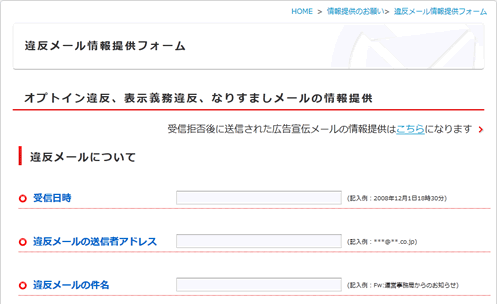
情報提供フォームの最大入力文字数は、4000バイト(全角約2000文字)となります。
フォームからの情報提供は右のアイコンをクリックしてください。
メールアドレス宛に送られた違反情報
メールの転送
- 迷惑メールの転送先アドレス
-

このメールアドレスへの情報提供以外の特定電子メールの送信を拒否致します。
docomoケータイ、スマートフォン、iPhone、iPad
- ケータイ
本文の先頭に迷惑メールの「受信日」「(迷惑メール)送信者アドレス」(Fromアドレス)を入力し、受信した本文には手を加えず、転送してください。 - androidスマートフォン(ドコモメール)
スマートフォン端末またはドコモメール(ブラウザ版)(新しいタブで開きます)において、本文の先頭に迷惑メールの「受信日」「(迷惑メール)送信者アドレス」(Fromアドレス)を入力し、受信した本文には手を加えず、転送してください。 - iPhone、iPad

受信された迷惑メールの本文に手を加えず、そのまま転送してください。
送信者情報を偽ったメールの情報提供の際には、ヘッダ情報の添付をお願いします。
※2013年12月17日より、ドコモメール対応機種において、ドコモメール(ブラウザ版)、IMAPに対応しているメールソフトからヘッダ情報が閲覧可能となりました。
対応機種および対応時期については、以下をご参考ください。
ドコモメール|NTTドコモ株式会社(新しいタブで開きます)
ドコモメール(ブラウザ版)、IMAPに対応しているメールソフトの利用法については以下をご参考ください。
ドコモメール(ブラウザ版) |NTTドコモ株式会社(新しいタブで開きます)
パソコンやタブレットでのご利用方法|NTTドコモ株式会社(新しいタブで開きます)
ドコモメールアプリ以外のメールソフトでのご利用方法|NTTドコモ株式会社(新しいタブで開きます)
auケータイ、スマートフォン、iPhone、iPad
- ケータイ、androidスマートフォン
受信された迷惑メールの本文に手を加えず、そのまま転送してください。
転送方式には、「転送」「本文転送」「サーバ転送(一部のスマートフォン)」がありますが、ケータイからは「転送」、スマートフォンは「サーバ転送」を選択してください。
※「転送」「サーバ転送」を選択した際は、画面に本文が表示されない仕様となっています。
※一部のandroidスマートフォンは「サーバ転送」では無く「転送」が表示される場合があります。その際は「転送」を選択してください。
※HTMLメール(デコメなど)の場合、サーバ転送が選択できないものがあります。その際は、「本文転送」を選択し、本文の先頭に迷惑メールの「受信日」「(迷惑メール)送信者アドレス」(Fromアドレス)を入力し、受信した本文には手を加えず、転送してください。 - iPhone、iPad「メールアプリ」

受信された迷惑メールの本文に手を加えず、そのまま転送してください。
送信者情報を偽ったメールの情報提供の際には、ヘッダ情報の添付をお願いします。
SoftBankケータイ、スマートフォン、iPhone、iPad
- ケータイ、スマートフォン「S!メール(MMS)」(○○○@softbank.ne.jp)
本文の先頭に迷惑メールの「受信日」「(迷惑メール)送信者アドレス」(Fromアドレス)を入力し、受信した本文には手を加えず、転送してください。 - iPhone、iPad「S!メール(MMS)」(○○○@softbank.ne.jp)

本文の先頭に迷惑メールの「受信日」「(迷惑メール)送信者アドレス」(Fromアドレス)を入力し、受信した本文には手を加えず、転送してください。 - iPhone、iPad「Eメール(i)」(○○○@i.softbank.jp)

受信された迷惑メールの本文に手を加えず、そのまま転送してください。
送信者情報を偽ったメールの情報提供の際には、ヘッダ情報の添付をお願いします。
Y!mobile(旧WILLCOM・旧EMobile)ケータイ、スマートフォン
「Eメール」(○○○@willcom.com、○○○@pdx.ne.jp、○○○@emobile.ne.jp)
本文の先頭に迷惑メールの「受信日」「(迷惑メール)送信者アドレス」(Fromアドレス)を入力し、受信した本文には手を加えず、転送してください。
パソコンから情報提供いただく場合
メールの転送
- 迷惑メールの転送先アドレス
-

このメールアドレスへの情報提供以外の特定電子メールの送信を拒否致します。
違反メールを新規作成メールに添付して送信してください
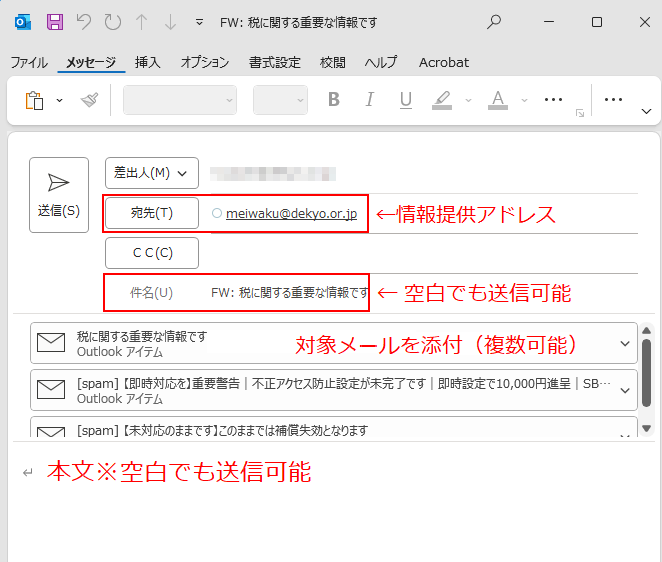
宛先:情報提供アドレス
件名:空白でも送信可能
本文:空白でも送信可能
添付ファイル:対象メールを添付(複数可能)
Webメールでの操作方法
- ブラウザでGmailを開きます。
- 受信トレイの一覧から迷惑メールの行の左側にあるチェックボックスをクリックしてチェックを入れます。複数の迷惑メールを選択する場合は同様にチェックボックスにチェックを入れて選択してください。
- チェックを入れて反転された迷惑メールを右クリックして[添付ファイルとして転送] をクリックします。
- 新しいメッセージが起動し、選択した迷惑メールが添付ファイルとして表示されます。
- ブラウザでYahoo!メールを開きます。
- 受信メールの一覧から迷惑メールの行の左側にあるチェックボックスをクリックしてチェックを入れます。
- チェックを入れて反転された迷惑メールを右クリックして[添付ファイルとして転送] をクリックします。
- 新しいメッセージが起動し、選択した迷惑メールが添付ファイルとして表示されます。
※Webメールの操作方法などの詳細は以下の公式サイトをご参照ください。
Gmail(新しいタブで開きます)
Yahoo!メール(新しいタブで開きます)
主なメールソフトでの操作方法
下記以外のメールソフトをご利用の方は、メールソフトの提供元へご確認いただきますようお願いいたします。
- Outlook を起動します。
- 新しい電子メールを開きます。
- 受信メール一覧から迷惑メールを選択し、2.で作成した新しい電子メールの本文部分までドラッグ&ドロップします。複数の迷惑メールを選択する場合は[Ctrl]キーまたは[Shift]キーを押したまま選択し、同様にドラッグ&ドロップしてください。
- メッセージに[添付ファイル]の項目が追加され、選択した迷惑メールが表示されます。
- Thunderbirdを起動します。
- 迷惑メールを選択します。複数の迷惑メールを選択する場合は[Ctrl]キーまたは[Shift]キーを押したまま選択してください。
- 反転された迷惑メールを右クリックして[転送とリダイレクト(F)]の一覧の中から[添付ファイル(A)]をクリックします。
- 新しいメッセージが起動し、選択した迷惑メールが添付ファイルとして表示されます。
※メールソフトの操作方法などの詳細は以下の公式サイトをご参照ください。
Microsoft Outlook(新しいタブで開きます)
Thunderbird(新しいタブで開きます)
迷惑メール情報提供用プラグインソフト

総務省では、ご利用中のメールソフトにインストールすることで簡単に情報提供を行うことができる迷惑メール情報提供用のプラグインソフトを作成し、無料で配布しています。
■総務省 迷惑メール情報提供用プラグインDLサイト
https://plugin.antispam.soumu.go.jp(新しいタブで開きます)
プラグインを使用するとこんなに便利♪
- 迷惑メールを選んで「情報提供ボタン」をクリックするだけで送信完了!
- 一度の操作で最大50通まで送信できます!
- 情報提供したメールは、情報提供済フォルダへ!
※プラグインソフトに関するお問い合わせは、上記サイトの【ご感想・お問い合わせフォーム】からお願いいたします。当センターにお問い合わせいただきましてもお受けいたしかねますのであらかじめご了承ください。(新しいタブで開きます)
情報提供フォーム
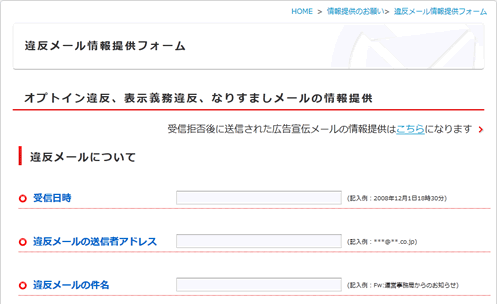
情報提供フォームの最大入力文字数は、4000バイト(全角約2000文字)となります。エラーとなった場合は上記の転送先アドレスへお送りください。
フォームからの情報提供は右のアイコンをクリックしてください。


